iPhone'u Bilgisayara Kolay ve Basit Bir Yöntemle Yedekleme

İPhone'un bilgisi sizin için çok önemliyse, iPhone'u bilgisayara, iTunes'a veya iCloud'a sık sık yedeklemeniz gerekir. İPhone'u iTunes veya iCloud ile eşzamanlama prosedürü görüntülediğiniz gibi değilse, makale Tipard iPhone Transfer Ultimate ile en iyi yöntemi bulmanıza yardımcı olabilir.
"İPhone'u iTunes ile bilgisayara yedeklediğimde, dosya nereye gidiyor?"
"Hangi iPhone dosyalarını yedekledim veya iPhone yedeklenip yedeklenmediğini nasıl kontrol edeceğim?"
"İPhone yedekleme nasıl silinir?"
"Yedekleme oturumu başarısız olduğu için iTunes, iPhone'u yedekleyemediğinde ne yapmalıyım?"
"İPhone'umu bilgisayarıma nasıl yedeklerim?"
Bölüm 1: iPhone'u iCloud ile Yedekleme
Sadece ihtiyacın olsa bile yedekleme iPhone fotoğrafları sadece, iCloud'un ücretsiz Depolama boyutu 5GB sınırlamasının çok ötesinde bulabilirsiniz. Yedek dosyaları kontrol etmek oldukça zor ya da iCloud yedeklemesi indir iCloud'un zaman sınırlaması nedeniyle. Tabii ki, istemediğiniz bazı dosyalar yerine tüm iCloud yedeklemesini silebilirsiniz.
Bölüm 2: iPhone'u bilgisayara iTunes ile aktarma
iTunes, Apple Store'dan satın alınan medya ile yalnızca iPhone'u bilgisayara yedekler. İPhone'u iTunes ile yedeklemezseniz, başka bir USB kablosu kullanabilir veya çalışıp çalışmadığını bulmak için iTunes'u yeniden yükleyebilirsiniz. Ve aktarılan iPhone dosyası için aşağıdaki yolu bilgisayara kontrol edebilirsiniz.
Mac: ~ / Kütüphane / Uygulama Desteği / MobileSync / Yedekleme /
Windows XP: \ Belgeler ve Ayarlar \ (kullanıcı adı) \ Uygulama Verileri \ Apple Computer \ MobileSync \ Backup \
Windows Vista ve Windows 7: \ Kullanıcılar \ (kullanıcı adı) \ AppData \ Roaming \ Apple Computer \ MobileSync \ Backup \
Bölüm 3: Tipard ile Bilgisayara Yedekleme iPhone
Yedek iPhone'u bilgisayara önizlemek ve bilgisayarda iPhone yedeklemeyi kolayca yönetmek istiyorsanız, Tipard iPhone Transfer Ultimate'ı kullanmalısınız. Ayrıca, iPhoto'yu doğrudan bilgisayara yedeklemenizi de sağlar. İPhone'u bilgisayara aktarmak için her şeyi kontrolünüz altında yapabilirsiniz.
Bölüm 4: iPhone bilgisayara nasıl yedeklenir
İPhone'u bilgisayara bağlayın
Programı kurup başlattıktan sonra iPhone'u ekran görüntüsü olarak bilgisayara bağlayabilirsiniz.

İPhone yedekleme dosyalarını yönetin
Bilgisayarınız için iPhone yedekleme dosyasını önizlemek için dosya kategorileri simgesini tıklayın. Dosyaları kolayca ekleyebilir, silebilir veya aktarabilirsiniz.
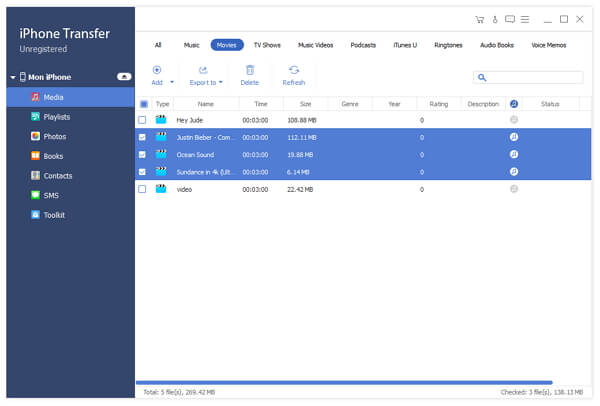
Bilgisayara iPhone Yedekleme
Dosyaların gereksiniminizle aynı olduğunu doğrulayın, iPhone'a kopyalamak için "Klasöre" simgesini tıklayabilirsiniz.

- İPhone'u bilgisayara doğrudan yedekleme desteği
- Bilgisayara kaydedilen iPhone dosyalarını önizleme ve yönetme
- Müzik / video / fotoğraf ve diğer dosyaları iPhone / iPad / iPod'a kopyalayın
- iPhone 12/11/XS/XR/X/8/7/6 dahil tüm iPhone modellerini destekleyin
- Tüm iPad ve iPod modellerini destekleyin ve iOS 17 ile uyumludur







